Pin码是独立于win10账户密码的,共同点是这两个密码都可以登录到电脑,两者相比之下,pin码由于全是数字,更加便于记忆,而且pin码只能通过本机登录,简单来说就是,即使有人知道了你的pin码也无法通过远程的方式进入到你的电脑,安全系统提高了不少,所以有些使用win10系统的用户想设置pin码,但是在设置的过程中提示0x80190001错误代码,这篇文章就是电脑维修给大家带来的解决方法教程。
方法/步骤:
1、按 Win + X 组合键,打开左下角的隐藏菜单,然后选择命令提示符(管理员);
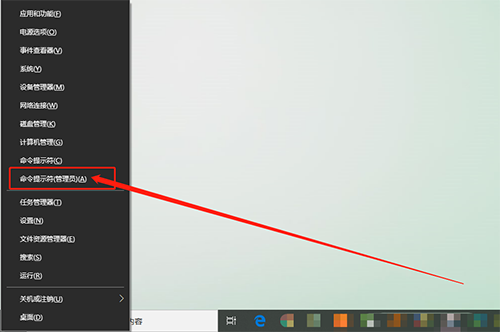
2、管理员:命令提示符窗口中,输入:netsh int ip reset 命令,回车执行命令;
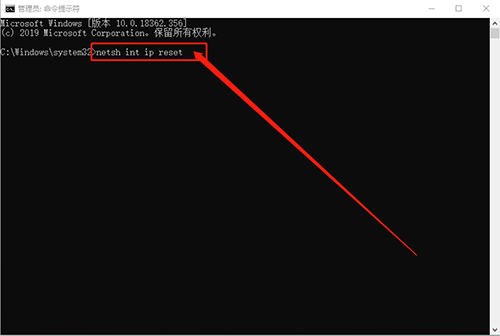
3、命令执行完成后,再继续执行:netsh winsock reset 这段命令,回车执行命令,等待网络重置;
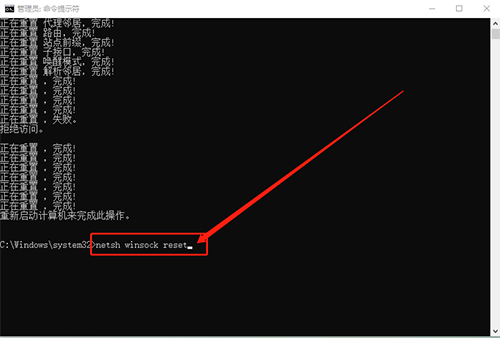
4、执行完最后的命令后,需要重启电脑,然后再试试设置pin码,如果还是不行的话,请继续看下一步
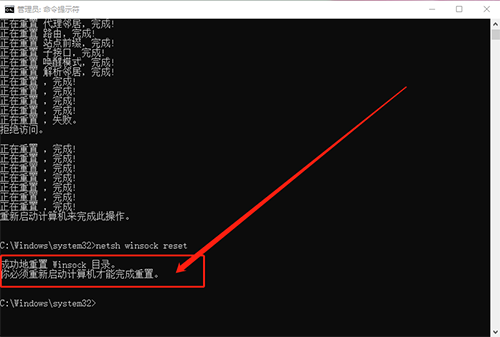
5、右键点击右下角的网络图标,然后在打开的菜单项中,选择打开网络和Internet设置;
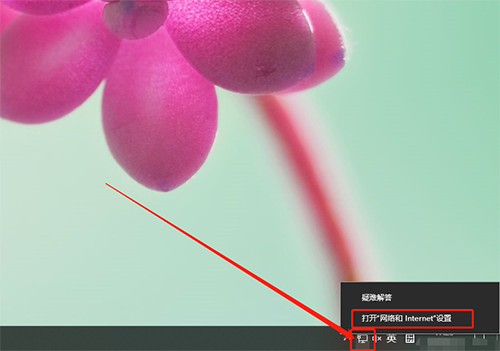
6、接着,在设置窗口的左侧点击状态,确认当前使用的网络(有线网络为“以太网”,无线网络则为wift),确认后,点击“更改适配器选项”;
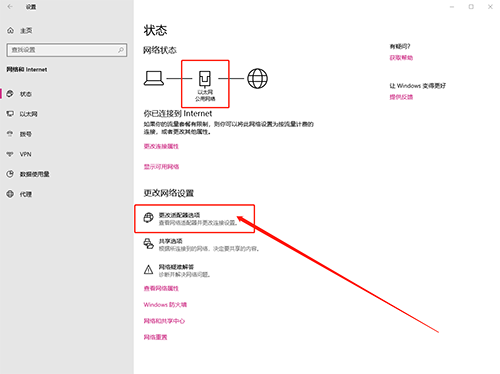
7、随后,在适配器页面中,找到并右键当前使用网络,在打开的菜单项中,选择“属性”;
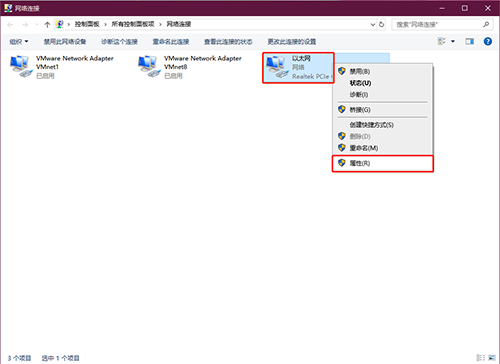
8、进入以太网属性窗口中,在项目框中找到并双击“internet 协议版本4(TCP/IPv4)”;
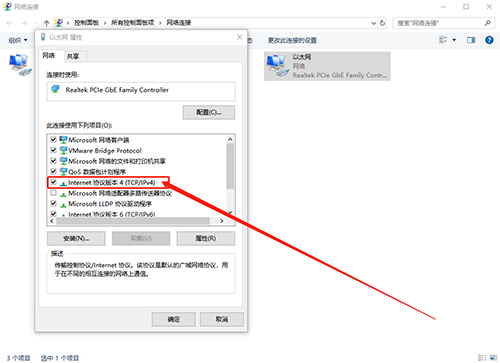
9、internet 协议版本4(TCP/IPv4)协议属性窗口,点击“使用下面的 DNS 服务器地址”,并将地址设置为【4 2 2 2】以及【4 2 2 1】,最后点击“确定”即可;

以上就是Win10如何解决设置pin码的时候提示0x80190001错误代码文章,如有其他电脑问题,或者要想了解更多技术教程,请继续关注电脑维修。















